怎么在 Ubuntu 22.04 上安装 Chromium 浏览器?
本教程的目的是展示如何在Ubuntu 22.04 Jammy Jellyfish 上安装 Chromium Web 浏览器。Chromium 是由 Google 维护的开源浏览器。除了 Chromium 浏览器本身,Google Chrome、Microsoft Edge、Opera、Vivaldi 和许多其他著名的网络浏览器都基于 Chromium 源代码。可以肯定地说,Chromium 在当今许多用户查看网络的方式中扮演着重要角色。
尽管受到 Chromium 的影响,Mozilla Firefox 是 Ubuntu 22.04 上的默认 Web 浏览器。Chromium 仍然可以直接从 Ubuntu 的包管理器中轻松安装。将此与Google Chrome等浏览器进行对比,后者的封闭源代码使其无法在 Ubuntu 上轻松安装。
虽然 Chromium 本身就是一个功能齐全的浏览器,但它缺少对 H.264 和 AAC 等专有编解码器的支持。以这样的轻微不便为代价,您将获得一个开源的、类似 Chrome 的浏览器。我们在Firefox 与 Chrome/Chromium 指南中更深入地探讨了这个主题。

在 Ubuntu 22.04 上安装 Chromium 浏览器的分步说明
从命令行安装 Chromium 浏览器
1.通过打开命令行终端并执行以下两个apt命令开始:
$ sudo apt 更新
$ sudo apt install chromium-browser
全部完成。
2.Activities您可以使用以下命令启动 Chromium 浏览器或在菜单 中搜索它。
使用图形用户界面安装 Chromium Browser
1.使用左上角的Activities菜单打开Ubuntu Software应用程序。
2.单击放大镜执行搜索,然后键入chromium作为您的搜索查询。
3.要开始安装,请按下Install按钮。
4.输入您的用户名和密码以继续安装。您的用户需要具有root 权限才能执行安装。
5.Activities您可以使用以下命令启动 Chromium 浏览器或在菜单 中搜索它。
总结
在本教程中,我们了解了如何在 Ubuntu 22.04 Jammy Jellyfish Linux 上安装世界上最有影响力的开源浏览器之一 Chromium Web 浏览器。事实证明,从命令行和 GUI 都可以轻松安装它,因为 Ubuntu 22.04 将它包含在默认软件包存储库中。

Chrome浏览器快捷键定制功能使用指南
详细介绍Chrome浏览器快捷键定制功能的使用方法,帮助用户快速提高浏览器操作效率,提升个性化体验。
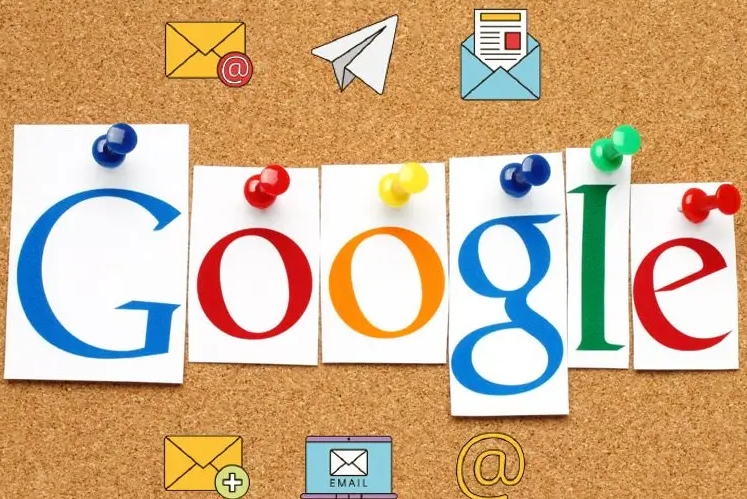
如何通过Chrome浏览器提高页面元素的加载优先级
通过Chrome浏览器提高页面元素的加载优先级,优化加载顺序,减少加载时间,提升网页性能。
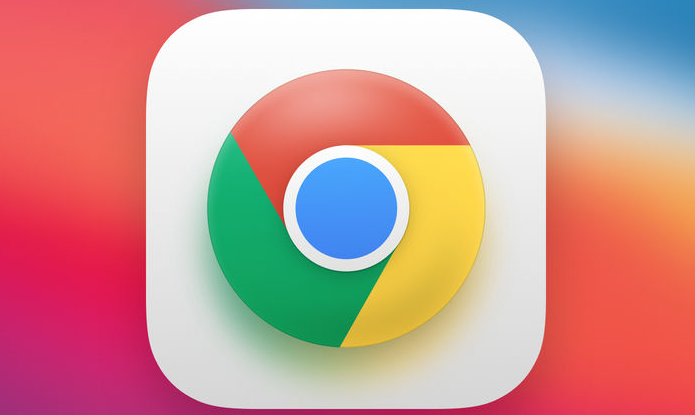
Chrome浏览器如何通过智能推荐插件提升用户体验
Chrome浏览器通过智能推荐插件自动优化网页内容和加载速度,提升整体浏览体验,满足个性化需求。
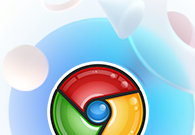
谷歌浏览器书签名怎么改
谷歌浏览器书签名怎么改?接下来就让小编给大家带来谷歌浏览器修改书签名称方法教程,希望大家能够通过这个方法获取到帮助。
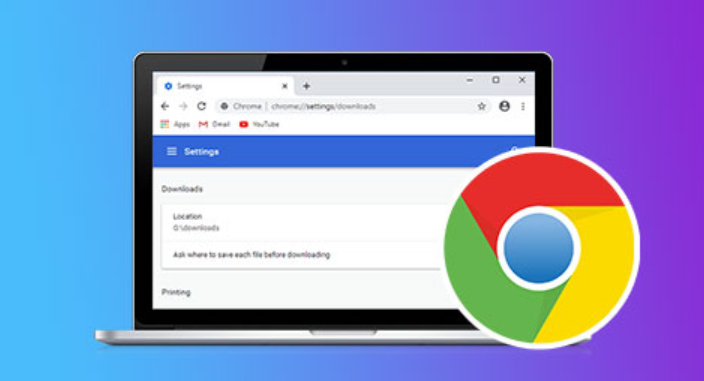
Chrome浏览器标签页分组管理应用方案
Chrome浏览器标签页可进行分组管理。方案指导用户高效管理标签页,提高多任务操作效率,实现顺畅高效体验。
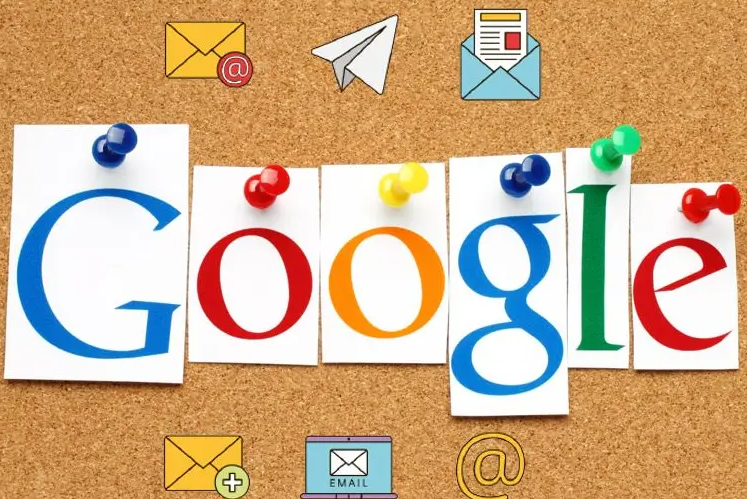
谷歌浏览器下载安装及隐私保护设置完整教程
全面讲解谷歌浏览器下载安装后隐私保护的设置方法,保障用户个人信息安全,提升浏览安全性。

谷歌浏览器提示“无法安全下载”怎么办?<解决方法>
当我们在使用google Chrome浏览网页时,经常会遇到一些故障。例如,当一些用户使用谷歌浏览器浏览网页下载文件时,经常会被提示“无法安全地下载”问题。

win7如何下载安装谷歌浏览器
win7如何下载安装谷歌浏览器?Chrome谷歌浏览器是目前使用人数、好评都比较高的一款浏览器了、深受用户的喜爱,追求的是全方位的快速体验。

如何解决 Win10 下谷歌浏览器升级失败提示错误代码0x00000的问题?
Windows S10正式版自带edge浏览器,但很多用户更喜欢使用功能更强大的第三方浏览器,比如谷歌Chrome。

如何下载谷歌 Chrome 67稳定版系统32|64位?
谷歌的Krishna Govind表示:“我们继续在Chrome 67的稳定版本中推广站点隔离功能。站点隔离可以提高Chrome的安全性,减少Spectre漏洞的负面影响。

如何使用Chrome加强Windows的游戏性能
本篇文章就给大家带来利用谷歌浏览器加强Windows游戏性能的技巧,感兴趣的朋友快来看看吧。

谷歌浏览器安装失败无法启动chrome安装程序怎么办?
Google chrome是一款快速、安全且免费的网络浏览器,能很好地满足新型网站对浏览器的要求。Google Chrome的特点是简洁、快速。

如何使用 Asana Chrome 扩展进行项目管理?
您是否使用 Asana 进行项目和任务管理?Asana Chrome 扩展程序可以进一步提高您的工作效率。

Chrome浏览器无法安装插件怎么办?<解决办法>
现在大部分使用浏览器有google浏览器、搜狗浏览器、360安全浏览器等,虽然国内环境无法正常登录google账户、无法访问应用商店,但是google浏览器搜索速度很快且操作方式很简单,用户可以轻松、快速访问自己最常访问的网站,也因此google浏览器深受广大网友的青睐。

如何在谷歌Chrome中对书签进行排序?
我们中的许多人将网页保存在Chrome中作为书签,以备后用。随着时间的推移,你可能会积累许多书签网址。拥有数千个书签不成问题。但是很容易找到你保存的书签是很重要的。万一你的书签栏和文件夹看起来很乱,你可以让它们看起来像样。

如何在Windows 11中设置Chrome隐身上下文菜单快捷方式?
如果您需要快速进入私密状态,以下是在 Windows 11 的上下文菜单中添加 Chrome 隐身快捷方式的方法。
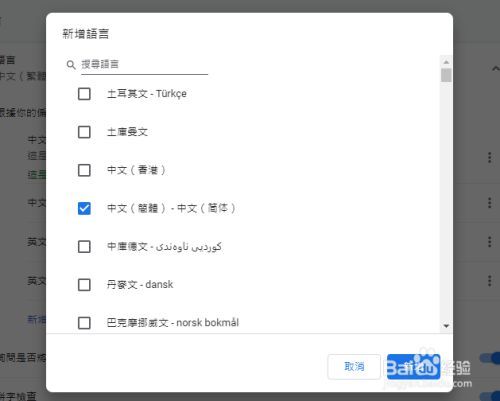
谷歌浏览器打开后是繁体字该怎么办
你有没有在使用谷歌浏览器的时候遇到各种问题呢,你知道谷歌浏览器设置页面都是繁体字是怎么回事呢?来了解谷歌浏览器设置页面都是繁体字的解决方法,大家可以学习一下。

如何在 Chrome 中更改默认缩放和文本大小?
运行 Windows 10 甚至新 MacBook 的新笔记本电脑和 PC 都配备了非常高分辨率的显示器,如果您最近购买了一台,您可能会遇到 Chrome 浏览器的奇怪问题。有些网页在高分辨率显示器上播放效果不佳,这些网页上的文字要么异常大,要么异常小。这时,您可以使用 Chrome 中的缩放选项来解决这个问题。





